(图文)Win10系统如何彻底卸载自带的office2016软件呢?
现在的新电脑一般都会默认安装Win10系统,有的甚至还免费附带了新款的office办公软件,由于一些用户不怎么习惯win10的office版本等原因,想要卸载了office2016软件。Win10系统如何彻底卸载自带的office2016软件?下面文档大全网分享一下具体方法。这里的方法只针对Windows10版本1709以及以后的系统,来看看吧!
那么我们要如何查看系统版本呢?首先我们同时按下键盘上“Rin+R”快捷键,打开运行,在运行输入框中输入“winver”,如下图所示:
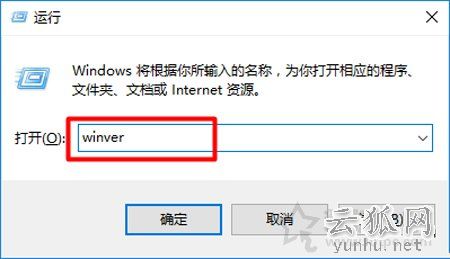
这时会弹出关于Windows的窗口,我们在下方红框中即可查看Windows10系统的版本号,如下图所示。

Win10系统彻底卸载自带的office2016软件
首先我们点击开始菜单-设置-系统与应用,如下图所示:
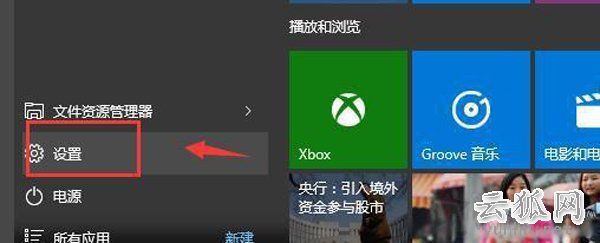
再点击系统的图标,如下图所示:
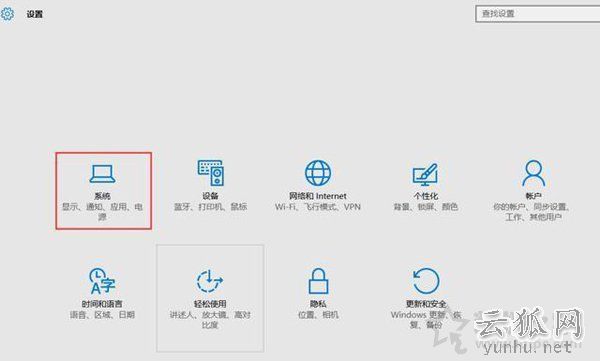
我们在系统的界面中,在左侧栏中点击“应用和功能”,在应用里面找到office 关键词的一个应用,右击卸载了即可。
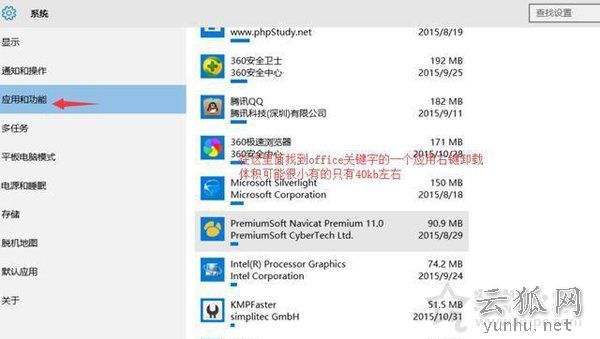
以上就是文档大全网络分享的Win10系统彻底卸载自带的office2016软件的方法,希望能够帮助到大家。
正在阅读:
(图文)Win10系统如何彻底卸载自带的office2016软件呢?06-04
写给老鼠的一封信600字08-06
2017年的鸡在2022年怎么样_2017年新年鸡年祝福成语贺词08-27
2023年江西省中小学教师招聘7821名公告(报名时间为2月17日-21日笔试时间为3月19日)02-15
广东2022年10月自考报名入口(8月27日开通)08-12
书,我的良师益友作文01-30
写雨的作文600字08-15
2017中考英语完形填空强化训练(2)10-26
桂花香作文300字(精选18篇)05-21
银行职员求职自荐信字数500字05-11
教育孩子的几大禁忌,家长必知03-01